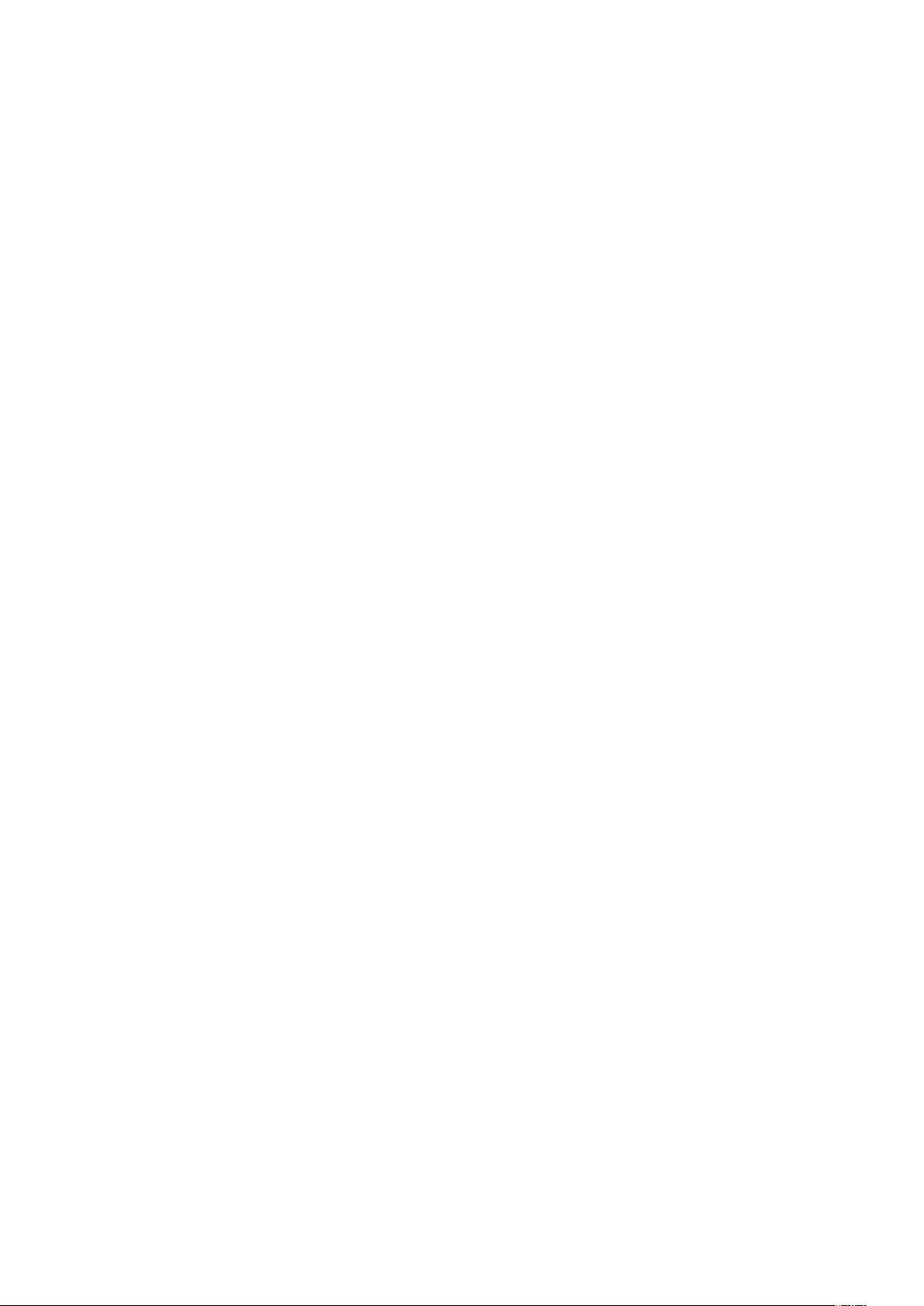WebRTC MAC编译全攻略:从环境配置到运行
"webrtc_MAC编译"
在本文中,我们将详细介绍如何在Mac环境下编译WebRTC,包括编译环境的构建、代码下载、编译过程以及运行步骤。WebRTC(Web Real-Time Communication)是一种开源项目,旨在提供浏览器和移动应用程序之间进行实时通信的能力,包括音频、视频通话和数据共享。
首先,确保你的系统满足以下最低要求:
- 系统:Xcode 5或更高版本,推荐使用最新版Xcode以支持所有代码的编译。
接下来,我们需要建立编译环境:
1. 安装depot_tools:
depot_tools是Chromium和Chromium OS项目中的一套脚本工具,用于管理代码库和代码审查。它包含了gclient、gcl、git-cl、repo等工具。
使用Git克隆depot_tools仓库:
```
$ git clone https://chromium.googlesource.com/chromium/tools/depot_tools.git
```
接着,将depot_tools添加到你的PATH环境变量中:
```
$ export PATH=`pwd`/depot_tools:"$PATH"
```
注意,确保depot_tools位于PATH的最前面,否则可能会指向GNU Common Lisp编译器。
为了方便,你可以在.bashrc文件或相应shell的配置文件中永久性地添加这一路径设置。
2. 验证Git和Python已安装:
需要Git 2.2.1+ 和 Python 2.7+。你可以通过运行`git --version`和`python --version`来检查版本。
获取WebRTC源代码:
1. 创建一个工作目录,并进入该目录:
```
$ mkdir webrtc_workdir
$ cd webrtc_workdir
```
2. 使用fetch命令下载WebRTC源代码,同时包含iOS特定部分:
```
$ fetch --nohooks webrtc_ios
$ gclient sync
```
这将下载一个包含iOS特定部分的常规WebRTC代码库,大小约为6GB。由于使用了GN构建系统,同一个代码库可以用于Mac和iOS的开发,只需生成不同的 Ninja 项目文件。
编译WebRTC:
1. 生成适用于Mac的构建文件:
GN是一个构建系统,用于生成Ninja构建文件。在工作目录中,运行以下命令以根据你的需求配置WebRTC:
```
$ gn gen out/mac --args='target_os="mac" is_component_build=false use_goma=true'
```
其中,`target_os="mac"` 指定了目标操作系统,`is_component_build=false` 表示我们不使用组件构建,`use_goma=true` 表示我们希望使用Goma(Google的并行构建系统)加速编译。
2. 使用Ninja进行编译:
```
$ ninja -C out/mac
```
这将开始编译过程,可能需要一段时间,具体取决于你的硬件配置。
3. 编译完成后,你可以找到编译生成的可执行文件,根据你的配置,通常位于`out/mac`目录下。
运行WebRTC:
1. 一旦编译完成,你可以通过运行生成的可执行文件来测试WebRTC的功能。这可能涉及到设置额外的依赖项和配置,具体取决于你要测试的具体功能。
2. 对于开发者来说,通常会使用测试套件或示例应用来验证编译结果。WebRTC项目中通常会包含一些示例代码,可以帮助你了解如何在实际项目中使用编译好的库。
编译WebRTC涉及多个步骤,包括设置环境、获取源码、配置构建选项、编译以及运行。虽然过程可能较为复杂,但遵循上述步骤,你应该能够成功地在Mac上编译并运行WebRTC。
相关推荐


1868 浏览量






mandagod
- 粉丝: 514
最新资源
- 2016版四级行政区划SQL数据库及其应用
- Android入门小白的webService访问实践Demo
- 自动清理浏览器搜索历史的Search Privately-crx插件
- Python+MySQL实现的教务管理系统课程设计
- Swydo自定义集成教程:让在线平台数据无缝接入
- 如何查看文件后缀及了解其应用
- iOS实现简易webView加载功能
- Nest框架:高效可扩展的Node.js服务器端开发
- SourceTree 1.8.3版本发布,功能优化与更新
- Web Cache Viewer:浏览器扩展浏览历史缓存
- 《笨办法学Python 3》英文原版教程解析
- 探索Shell扩展技术及其应用
- Java项目中Geocoder相关依赖jar文件导览
- 系统窗口枚举与句柄获取及关闭技术解析
- Docker代码演示:Python和Node.js环境配置示例
- iOS APP版本更新弹窗提醒功能